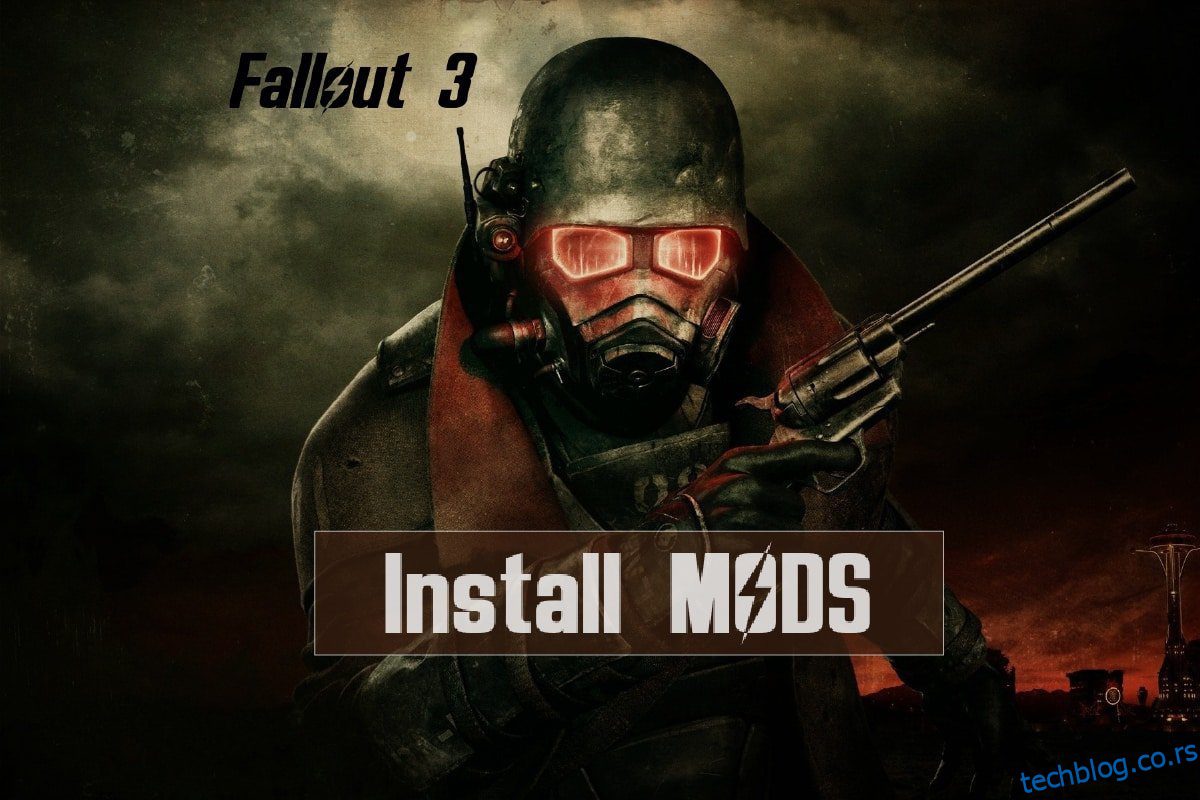Модирање је увек било забавно када је у питању боље искуство играња у игрици Фаллоут 3. Међутим, начин инсталирања Фаллоут 3 модова је увек био сложен проблем за играче. Шта кажете на инсталирање унапред развијеног мода који није само користан већ и поуздан? Због сложености игре Фаллоут 3, можете инсталирати било који од пратећих модова Фаллоут 3 да бисте имали пратиоца за борбу. Насупрот томе, овај чланак можете користити да инсталирате било који од унапред развијених модова тела за Фаллоут 3. Још један занимљив аспект је да можете интегрисати вишу верзију Фаллоут игре, односно Фаллоут 4 мод у игрицу Фаллоут 3. Једна од карактеристика је да можете да измените изглед игре инсталирањем Фаллоут 4 УИ модова.

Преглед садржаја
Како инсталирати Фаллоут 3 модове на Виндовс 10
Пре инсталирања Фаллоут 3 модова, требало би да се уверите да су основни модови и потребни софтверски алати инсталирани како бисте били сигурни да се модови могу инсталирати и користити. У наставку смо навели основне и додатне софтверске алате који могу бити потребни за инсталирање модова.
Основни софтверски алати
Основни софтверски алати за инсталирање различитих типова модова су разматрани у одељку.
1. Услужни програм за компресију података

Први и најважнији предуслов софтвера је да имате било који услужни софтвер за компресију података.
- Помоћни софтвер за компресију података користи се за издвајање датотека преузетог мода.
- Било који услужни софтвер за компресију података као што је ВИНРАР је потребан за распакивање датотека у преузетим мод датотекама.
- Можете користити линк који је овде дат да преузмете ВинРАР софтвер на свој веб претраживач.
2. Мод менаџер

Мод Менаџер се користи за инсталирање и уклањање Фаллоут 3 модова на вашем рачунару.
- Можете инсталирати Фаллоут Мод Манагер за управљање модовима Фаллоут 3 игре.
- Као алтернативу, можете инсталирати Некус Мод Манагер за управљање Фаллоут 3 модовима.
- Можете користити везу да преузмете Фаллоут Мод Манагер на подразумевани веб претраживач и кликните на дугме МАНУАЛ да бисте инсталирали ФОММ.
3. ФОСЕ или Фаллоут Сцрипт Ектендер

Да бисте инсталирали Фаллоут 3 модове, потребно је да имате инсталиран Фаллоут Сцрипт Ектендер мод како бисте били сигурни да модови раде савршено.
- Да би додатно скриптовање мод датотека функционисало, потребно је инсталирати ФОСЕ мод.
- Омогућава модовима да покрећу детаљније скрипте и алгоритме.
- Међутим, проширивач скрипте неће променити основне датотеке игре.
- Користите везу да преузмете Фаллоут Сцрипт Ектендер мод на подразумевани веб претраживач и кликните на дугме Преузми да бисте инсталирали ФОСЕ.
Додатни софтверски алати
Додатни алати како бисте били сигурни да Фаллоут 3 модови које инсталирате раде савршено су описани у наставку у овом одељку.
1. ФО3Едит

ФО3Едит је софтверски алат који открива конфликт између модова инсталираних на вашем рачунару.
- Овај додатни алат се такође користи за уређивање модова игре. Дакле, можете уређивати Фаллоут 3 модове тела које сте инсталирали на своју игру.
- Користите овде дату везу да приступите моду ФО3Едит и кликните на дугме МАНУАЛ да бисте инсталирали мод.
2. Оптерећење за сортирање
Бројни Фаллоут 3 модови инсталирани на вашем рачунару могу изазвати проблем са коришћењем модова у исто време. Можете користити било који од модова у одељку да сортирате оптерећење модова у игрици Фаллоут 3.
2А. ФОМС или Фаллоут Мод Сортер

Фаллоут Мод Сортер је најбољи софтвер за сортирање који може помоћи у учитавању модова Фаллоут 3 игре по реду.
- Другим речима, софтвер помаже у учитавању модова по редоследу оптерећења које преузима сваки мод. Дакле, након што инсталирате Фаллоут 3 модове, лако можете користити алат за сортирање оптерећења модова.
- Користите везу да бисте добили ФОМС у заједници Некус Мод и кликните на дугме МАНУАЛ да бисте инсталирали софтвер.
2Б. БОСС за ФО3 или бољи софтвер за сортирање Обливион

Беттер Обливион Сортинг Софтваре је додатни алат који помаже у аутоматском сортирању оптерећења модова.
- БОСС мод ће помоћи у сортирању модова, као што су пратећи модови за Фаллоут 3, по потреби и доделиће модове да раде према захтевима.
- Користите линк дате овде да бисте приступили алатки БОСС и кликните на дугме Преузми БОСС на ГитХуб-у да бисте инсталирали алатку.
2Ц. ЛООТ или алатка за оптимизацију налога учитавања

Алат за оптимизацију редоследа учитавања је ажурирана верзија БОСС софтвера за сортирање модова.
- Можете користити везу да отворите мод менија ЛООТ и кликните на дугме МАНУАЛ да бисте инсталирали мод.
3. Игре за Виндовс ЛИВЕ
Игре за Виндовс Ливе је софтвер који помаже при инсталирању игара на рачунар. Међутим, софтвер може бити у сукобу са Фаллоут 3 модовима на вашем рачунару.
- Мод онемогућава програм ГфВЛ или Гаме фор Виндовс Ливе који ради у позадини.
- Поред тога, мод помаже у премештању ДЛЦ-ова сваког мода у фасциклу игре Фаллоут 3. Дакле, грешке са неправилном инсталацијом датотека могу се занемарити.
4. ФОИЦ или Фаллоут Инсталлатион Цлеанер
Да бисте инсталирали Фаллоут 3 модове, потребно је да имате интерфејс без проблема.
- Фаллоут Инсталлатион Цлеанер је софтвер који помаже у чишћењу свих алата других произвођача у игрици Фаллоут 3 и уклања проблематичне модове.
- Ово се може користити ако покушавате да очистите инсталацију или поново инсталирате Фаллоут 3 модове.
5. АрцхивеИнвалидатион Инвалидатион

Датотеке мода могу бити загубљене на било којој другој локацији у Виндовс Екплорер-у.
- Да бисте решили проблем, морате да инсталирате АрцхивеИнвалидатион Инвалидатед мод да бисте омогућили да се датотеке модова сместе у фасциклу Дата.
- Користите обезбеђену везу да приступите моду АрцхивеИнвалидатион Инвалидатед и кликните на дугме МАНУАЛ да бисте инсталирали мод.
- Алтернативно, можете користити модове као што су Боди Реплацер, Веапон Мод Китс, Армор Модс, итд. Овај софтвер се такође може користити на Фаллоут 4 УИ модовима.
Методе за инсталирање Фаллоут модова
Две главне опције за инсталирање Фаллоут 3 модова на ваш рачунар објашњене су у овом одељку.
Опција И: Коришћење Фаллоут Мод Манагер-а
Метод за инсталирање модова помоћу Фаллоут Мод Манагер-а је разматран у овом одељку.
1. Покрените Фаллоут Мод Манагер са Виндовс траке за претрагу.
2. Отворите Пацкаге Манагер тако што ћете кликнути на дугме у десном окну прозора.

3. Кликните на дугме Додај ФОМод у следећем прозору.
4. Потражите фасциклу модова у претраживачу датотека и изаберите одређени мод који желите да инсталирате.
Напомена: Мод се активира у игри ако постоји квачица у пољу поред мода.
5. Пратите упутства на екрану у чаробњаку за инсталацију да бисте инсталирали Фаллоут 3 модове за тело.
Редовни метод за директно инсталирање Фаллоут 3 модова из званичне Некус Мод заједнице је описан у одељку.
1. Притисните тастер Виндовс, откуцајте Гоогле Цхроме и кликните на Отвори.

2. Отворите званичну веб страницу НЕКСУСМОДС-а и кликните на дугме ЛОГ ИН у горњем десном углу почетне странице.

3. Пријавите се на свој налог у заједници користећи своје акредитиве налога.

4. Користите траку за претрагу у горњем десном углу странице да потражите ФОСЕ мод.
Напомена: Овде се ФОСЕ мод користи за објашњење методе за инсталирање Фаллоут 3 модова.

5. Кликните на дугме МАНУАЛ довнлоад на страници да преузмете мод.

6. Пратите упутства на екрану у чаробњаку за инсталацију да бисте инсталирали мод.
Напомена: Чаробњак за инсталацију може бити сличан без обзира на врсту мода који инсталирате, било да се ради о Фаллоут 3 модовима тела или Фаллоут 3 пратећим модовима.
7. Користите услужни програм за компресију података да бисте издвојили датотеке преузетог Мода.
8. Изаберите све додатке и фасцикле мода и притисните тастере Цтрл+ Кс да исечете садржај.
Напомена: Обавезно изаберите датотеке *.есп (Елдер Сцроллс Плугин), *.есм (Елдер Сцролл Мастер) и *.бса (Бетхесда Софтворкс Арцхиве – модови које је креирао корисник) у фасциклама.
9. Отворите Филе Екплорер тако што ћете истовремено притиснути тастере Виндовс + Е, идите до директоријума података и заједно притисните тастере Цтрл + В да бисте налепили датотеке на локацију.
9А. За ДВД верзије идите до локације Овај рачунар > Локални диск (Ц:) > Програмске датотеке > Бетхесда Софтворкс > Фаллоут 3 > Подаци.

9Б. За верзије Стеам-а, идите до локације Овај рачунар > Локални диск (Ц:) > Стеам > стеамаппс > Цоммон > Фаллоут 3 > Подаци.
Напомена: Алтернативно, можете да сачувате датотеке на локацији Овај рачунар > Локални диск (Ц:) > Програмске датотеке (к86) > Стеам > стеамаппс > цоммон > Фаллоут 3 готи.

Професионални савет: Како натерати модове да раде
Услед корака инсталације Фаллоут 3 модова је да се уверите да инсталирани модови раде савршено. Можете користити три опције о којима се говори у одељку да бисте осигурали да модови раде савршено.
Опција И: Потврдите Мод датотеке
Мод АрцхивеИнвалидатион Инвалидатед се користи да би се осигурало да су датотеке модова савршено преузете у фасциклу Дата. Кораци наведени у наставку ће вам дати савет о методи за валидацију мод датотека на вашем рачунару.
1. Отворите алатку АрцхивеИнвалидатион Инвалидатед и извуците садржај помоћу софтвера Дата цомпрессион Утилити.
2. Кликните на дугме Активирај у чаробњаку за активацију.
Опција ИИ: Измените датотеку у ФОММ-у
Датотеке модова преузетих помоћу Фаллоут Мод Манагер-а могу бити погрешно конфигурисане. Можете да промените вредност уноса за поништавање да бисте решили проблем.
1. Покрените Филе Екплорер тако што ћете истовремено притиснути тастере Виндовс + Е и идите на путању локације.
C:UsersLenov0DocumentsMy GamesFallout 3
Напомена: Отворите фасциклу корисничког налога уместо директоријума Ленов0 на датој путањи.

2. Кликните десним тастером миша на Фаллоут.ини датотеку, померите курсор на опцију Опен витх и кликните на опцију Нотепад у суседном менију.

3. Промените унос бИнвалидатеОлдерФилес са 0 на 1 у датотеци.
4. Притисните заједно тастере Цтрл + С да бисте сачували ФОММ датотеку.
Опција ИИИ: Проверите ГЕЦК модове користећи ФОММ
Док инсталирате Фаллоут 3 модове, можда сте приметили да датотеке мода садрже бројне датотеке. Постоје три типа датотека Фаллоут 3 модова, наиме, *.есп (Елдер Сцроллс Плугин), *.есм (Елдер Сцролл Мастер) и *.бса (Бетхесда Софтворкс Арцхиве – модови креирани од стране корисника). *.есп датотеке су можда оштећене и можете проверити интегритет датотека помоћу Фаллоут Мод Манагер-а.
1. Отворите Фаллоут Мод Манагер.
2. Проверите све *.есп датотеке или ГЕЦК модове користећи ФОММ.
***
Главни циљ чланка је да објасни начин инсталирања Фаллоут 3 модова. Можете користити чланак за инсталирање различитих типова модова, као што су Фаллоут 3 модови за тело или Фаллоут 3 пратећи модови. Користите одељак за коментаре да оставите своје предлоге и упите о овој теми.